|
Extras - Einstellungen - Anzeige - Adresszeile - TAB Allgemein |
|
Die Adresszeile eines Dateifensters befindet sich zwischen den Spaltentiteln und den Tabs (siehe Kapitel "Die Programm-Oberfläche").
Unter "Extras → Einstellungen → Anzeige → Adresszeile" können im TAB "Allgemein" folgende Einstellungen konfiguriert werden:
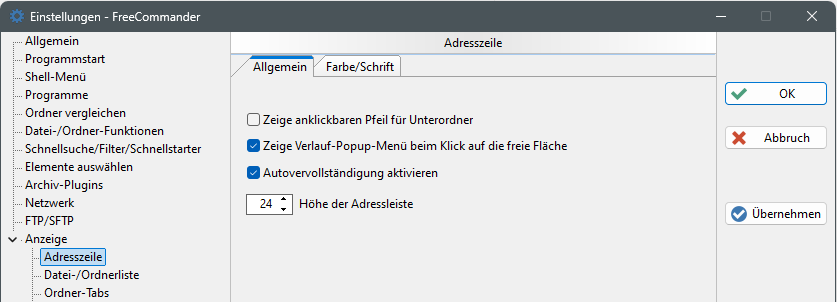
Zeige Hervorhebung, wenn sich der Mauszeiger in der unteren Hälfte der Adresszeile befindet
Wenn diese Option angehakt ist, wird die Hervorhebung eines Unterordners unter dem Mauszeiger nur angezeigt, wenn sich der Mauszeiger in der unteren Hälfte der Adresszeile befindet. Die obere Hälfte wird dann bei Klick zum Wechseln in den Bearbeitungs-Modus des Ordnerpfades benutzt. Die Hervorhebungs-Farbe und -Schriftart kann separat für die aktive, inaktive und gefilterte Adresszeile eingestellt werden (siehe: Farbe und Schrift).
Zeige anklickbaren Pfeil für Unterordner
Wenn diese Option angehakt ist, erscheint ein anklickbarer Pfeil  unter dem Unterordner auf dem sich der Mauszeiger befindet. Nach Klick auf den Pfeil erscheint unter dem Pfeil eine Liste mit allen Unterordnern des Ordners unter dem Mauszeiger. Durch Klicken auf einen Ordner dieser Liste wird der Inhalt des Ordners im Dateifenster angezeigt.
unter dem Unterordner auf dem sich der Mauszeiger befindet. Nach Klick auf den Pfeil erscheint unter dem Pfeil eine Liste mit allen Unterordnern des Ordners unter dem Mauszeiger. Durch Klicken auf einen Ordner dieser Liste wird der Inhalt des Ordners im Dateifenster angezeigt.
Zeige Verlauf-Popup-Menü beim Klick auf freie Fläche
Wenn diese Option angehakt ist und auf die freie Fläche in der Adresszeile ein Klick erfolgt, erscheint das Verlauf-Popup-Menü.
Wenn sie nicht angehakt ist und auf die freie Fläche in der Adresszeile ein Klick erfolgt, erscheint der Pfadeditor. In diesem Fall kann der Verlauf mit dem Befehl "Verlauf" in der Adresszeilen Symbolleiste aktiviert werden.
Autovervollständigen aktivieren
Wenn diese Option angehakt ist und die Option "Zeige Popup-Menü beim Klick auf freie Fläche" nicht angehakt ist, kommen während des Editierens des Pfades als Vorschläge Pfade, deren erste Buchstaben den Buchstaben im Editor entsprechen.
In der Einstellung "Höhe der Adresszeile" kann diese zwischen 20 und 30 Pixel variiert werden.
